La realidad es que en Power Automate tenemos cientos de miles de conectores y Microsoft añade cada minuto nuevos conectores para ofrecer una plataforma de lo más completa. Sin embargo para aquellos servicios de los que no disponemos conector la power platform nos permite crear nuestros propios conectores personalizados y para ello debemos cerciorarnos que el servicio al que nos vayamos a conectar disponga de una API. En este post vamos a tratar de conectar un servicio conocido como telegram con Power Automate.
Antes de adentrarnos en la configuración de la Power Platform, vamos a decirle a Telegram que queremos crear un nuevo bot en su plataforma. Al crearlo obtendremos un token que debemos guardar y para ello debemos buscar en telegram “botFather”:

Este bot es oficial de telegram y nos permite realizar distintas tareas relacionadas con los bots. Para empezar debemos pasarle el comando /newbot y nos pedirá un nombre para mostrar y un nombre interno (recuerda que el nombre interno debe acabar con la palabra ‘bot’). Acto seguido el mismo BotFather nos devolverá un token. Tenéis más información acerca de crear un bot en telegram aquí.
Ahora si, vamos a acceder al portal de PowerApps, en el apartado de Datos encontramos los Conectores personalizados crearemos uno desde cero:
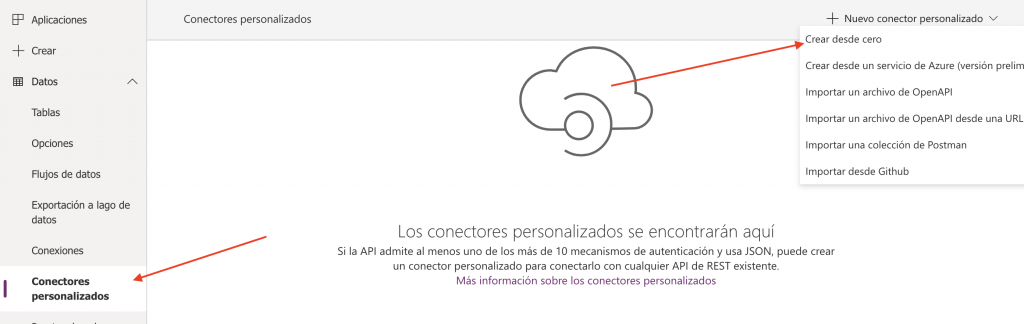
Escogemos un nombre para nuestro conector, personalizamos los colores y la imagen y finalmente añadimos el nombre de host “api.telegram.org“:
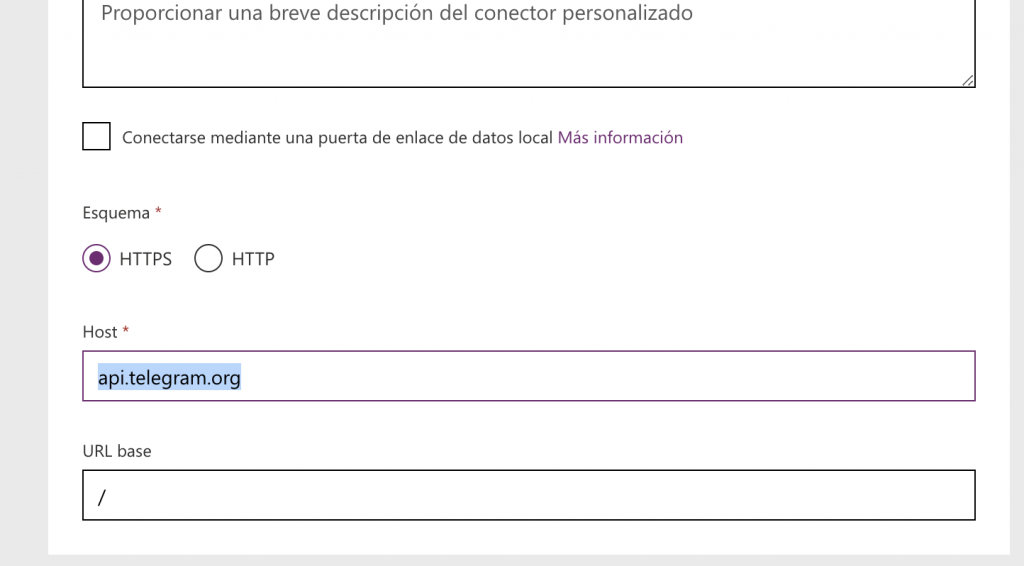
En la pestaña de seguridad dejaremos sin autenticación y nos iremos directamente a la pestaña de definición. En esta pestaña vamos a indicar los métodos de esa API que queremos implementar en el conector. Empezaremos por uno muy sencillo, el método getMe, en el panel de la izquierda indicaremos que vamos a dar de alta el método getMe y nos solicitará un Resumen y un Id de operación
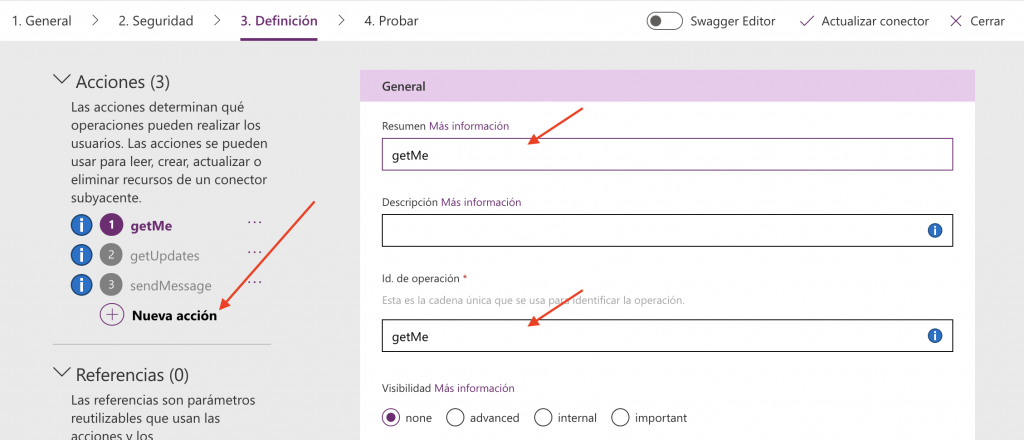
Si nos desplazamos un poco más abajo nos pedirá la solicitud. Normalmente yo lo hago importando un ejemplo. Por ejemplo, para el método getMe le introduzco el siguiente ejemplo utilizando el método GET:
https://api.telegram.org/bot{BOTTOKEN}/getMeSustituyendo las palabras BOTTOKEN por el token que me ha devuelto el botFather. Si quiero utilizar un método un poco más complejo como sendMessage entonces importaría el siguiente ejemplo:
https://api.telegram.org/bot{BOTTOKEN}/sendMessage?chat_id=1234&text=HolaCon esta llamada conseguiré enviar un mensaje por telegram. Desconozco si hay algún método más cómodo para adivinar el parámetro chat_id pero normalmente yo hablo al bot e utilizo el método getUpdates
Espero que os haya sido útil y os espero en más post!! Por supuesto, hacedme llegar si queréis más contenido y acerca de qué.
Desde muy joven he sido un apasionado por la tecnología pero no fue hasta hace algo más de 8 años que me presentaron a Dynamics 365 (para entonces Dynamics CRM) y ahora, junto con toda la power platform, nos hemos hecho muy amigos. Me encanta desarrollar hasta llegar a la forma más óptima y sencilla de realizar las cosas porque (como se dice) en la sencillez reside la elegancia siempre y cuando respete el estándar del producto.
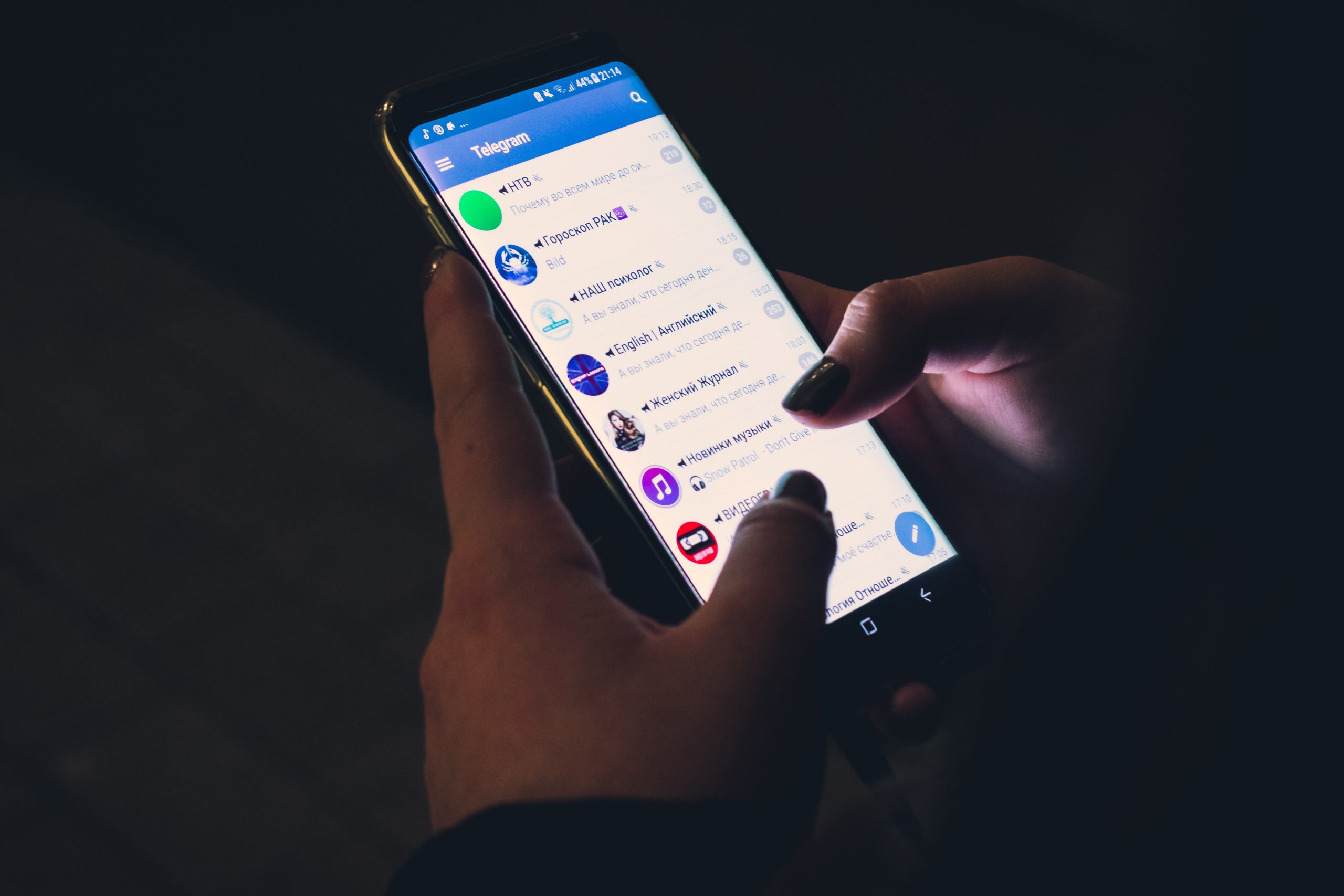

Hola buenas tardes a mi se me queda en este
Error en la solicitud. Vuelva a intentarlo en unos minutos. y he utilizado solo este GET https://api.telegram.org/bot{BOTTOKEN}/getMe, es necesario utilizar el segundo de sendMessage ??
Hola Jessi. No, no es necesario. Seguramente sea que la llamada a telegram o no está correcta o telegram tiene un mal día. Prueba a hacerlo desde postman y luego vete al conector personalizado ☺️
Hola de nuevo, gracias voy intentar lo que me indicas, Ya que aun no veo porque no me funciona